Piriform đã phát hành www.ccleaner.com/ vào ngày 15 tháng 5 năm 2019. Phiên bản mới của phần mềm dọn dẹp phổ biến giới thiệu một chế độ làm sạch đơn giản hóa mới có tên Easy Clean. Chúng tôi đã theo dõi sự phát triển của chương trình trong một thời gian dài, bạn vẫn có thể đọc "giao diện thứ hai" năm 2007 của CCleaner.
Piriform gọi đó là một trong những "thay đổi lớn nhất trong lịch sử CCleaner" vì nó giúp chương trình dễ tiếp cận hơn với những khán giả không am hiểu về công nghệ. Chế độ mới của CCleaner giúp người dùng không có kỹ thuật làm sạch thiết bị của họ thông qua quy trình làm việc và theo dõi dễ dàng hơn.
Chúng tôi bắt đầu xem xét CCleaner và giao diện của nó qua con mắt của người dùng CCleaner phi kỹ thuật và quyết định thiết kế một quy trình làm sạch thay thế. Chúng tôi muốn đơn giản hóa việc dọn dẹp, hướng dẫn người dùng thông qua đó và cung cấp thông tin theo cách họ hiểu (để họ biết những gì họ đang làm sạch và lợi ích của việc đó).
Dễ dàng làm sạch

Chế độ Easy Clean mới được đặt ở trên cùng của thanh bên, nơi của chế độ làm sạch ban đầu; chế độ đó vẫn còn, nhưng nó đã được đổi tên thành Custom Clean. Người dùng có kinh nghiệm và những người muốn kiểm soát nhiều hơn quá trình làm sạch cần chọn Custom Clean. Chế độ cung cấp các tùy chọn tương tự như trước đây.
Easy Clean hiển thị một nút duy nhất trong giao diện của nó. Phân tích hoạt động tương tự như chế độ ban đầu của CCleaner nhưng nó cung cấp cho người dùng không có tùy chọn tùy chỉnh.
Phân tích kiểm tra nếu trình duyệt web chạy và nhắc bạn đóng chúng, giống như chế độ thông thường của CCleaner. Bạn có thể bỏ qua và tiếp tục nhưng dữ liệu sẽ không bị xóa trong trường hợp đó. CCleaner tập trung vào Trackers và Junk trong trường hợp đó.
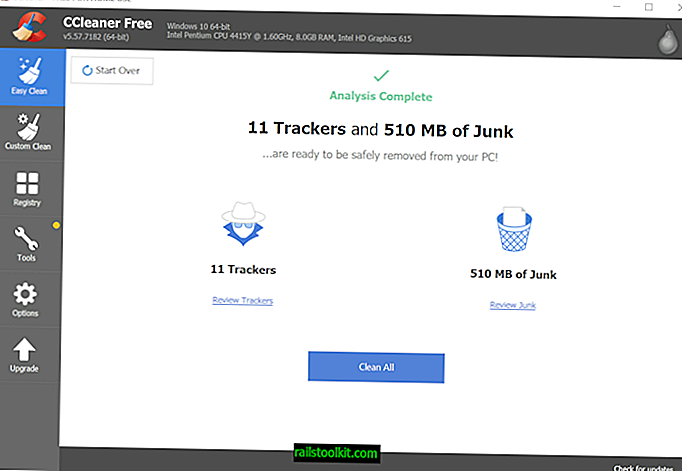
Quá trình quét hiển thị số lượng trình theo dõi và tổng kích thước của rác được xác định sau khi quá trình quét hoàn tất. Bạn có thể nhấp vào các liên kết đánh giá để hiển thị thông tin bổ sung nhưng bạn không thể đưa ra quyết định theo từng trường hợp vì Piriform đã đưa ra các bước đưa ra quyết định lên một cấp.
Bạn có thể quyết định xóa một số trình duyệt nhất định, nhưng không phải trình theo dõi nào, và điều tương tự cũng đúng với rác được xác định. Nhấp chuột vào "xóa tất cả" sẽ xóa dữ liệu khỏi thiết bị.
Từ kết thúc
Chế độ Easy 'giúp việc vệ sinh trở nên đơn giản và đơn giản hơn. Người dùng kỹ thuật sẽ không tìm thấy nhiều sử dụng trong chế độ mới, nhưng nó có thể giúp người dùng thiếu kinh nghiệm, những người cảm thấy bị choáng ngợp bởi các tùy chọn làm sạch của chương trình.
Mặc dù tôi nghĩ rằng tốt hơn là những người dùng này phải mất một giờ để làm việc để hiểu các tùy chọn làm sạch tùy chỉnh sạch, một số người có thể thích một tùy chọn dễ dàng để làm sạch một số dữ liệu mà CCleaner hỗ trợ.
Piriform đã học được từ quá khứ. Công ty đã thực hiện Easy Clean mặc định nhưng đã thêm một tùy chọn vào Cài đặt CCleaner để thay đổi chế độ đó thành chế độ Custom Clean thay thế. Chỉ cần chọn Tùy chọn> Cài đặt> Màn hình chính CCleaner> Làm sạch tùy chỉnh để biến nó thành chế độ bắt đầu của chương trình.
Bây giờ bạn : Bạn sẽ làm gì với chế độ Easy Clean mới của chương trình?














